
Utilitzar els estils d’objecte al Numbers del Mac
Una manera ràpida de canviar l’aspecte d’un objecte és aplicar-li un estil d’objecte. Cada plantilla inclou estils d’objecte (conjunts d’atributs com colors, vores i ombres) que estan dissenyats per fer joc amb la plantilla.
Pots crear el teu propi estil d’objecte personalitzant l’aspecte d’un objecte (aplicant un color, una vora, un emplenament, etc.) i desant l’aspecte com un estil nou que pots aplicar a altres objectes.
Per fer servir estils d’objecte amb les taules, consulta Utilitzar els estils de taula al Numbers del Mac. Per fer servir estils d’objecte amb els gràfics, consulta Utilitzar estils de gràfic al Numbers del Mac.
Aplicar un estil a un objecte
Fes clic per seleccionar una imatge, una forma, un quadre de text, una línia, una fletxa o un vídeo.
Consell: Per guanyar temps, pots seleccionar múltiples objectes i aplicar el mateix estil a tots alhora.
A la barra lateral Format
 , fes clic a la pestanya Estil que hi ha a la part superior de la barra lateral.
, fes clic a la pestanya Estil que hi ha a la part superior de la barra lateral.Selecciona un estil a la part superior de la barra lateral (fes clic a la fletxa esquerra o dreta per veure més estils).
Si l’objecte seleccionat és una forma que conté text, però només vols aplicar‑hi l’estil de forma (el color i la vora, per exemple), mantén premuda la tecla Control i fes clic a la miniatura de l’estil i, aleshores, selecciona “Aplicar només estil de forma”.
Si vols desar els canvis com un nou estil d’objecte, segueix els passos de la tasca següent: “Crear un nou estil d’objecte”.
Crear un nou estil d’objecte
Fes clic per seleccionar la imatge, la forma, el quadre de text, la línia, la fletxa o el vídeo que té els canvis que vols desar com un nou estil.
A la barra lateral Format
 , fes clic a la pestanya Estil que hi ha a la part superior de la barra lateral.
, fes clic a la pestanya Estil que hi ha a la part superior de la barra lateral.Fes clic a la fletxa situada a la dreta de les miniatures d’estil per anar fins al darrer grup d’estils.
Fes clic a
 per afegir el teu estil.
per afegir el teu estil.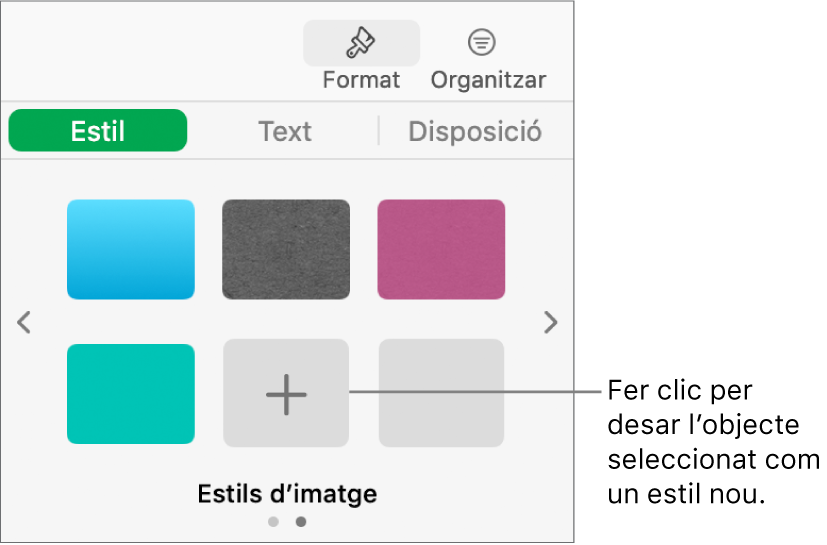
L’estil apareix com a miniatura en darrera posició, però el pots arrossegar a un altre lloc.
Nota: No pots crear un estil d’objecte en un full de càlcul compartit amb altres persones.
Organitzar o eliminar estils d’objecte
Pots reordenar els estils d’objecte de la part superior de la barra lateral i eliminar els que no vulguis.
Moure un estil: fes clic de manera sostinguda a l’estil que vulguis moure fins que parpellegi i arrossega’l a una nova ubicació. Per moure’l a un altre grup d’estils, arrossega’l al damunt d’una fletxa de navegació per anar al grup següent i, aleshores, arrossega’l fins a la posició que vulguis.
Eliminar un estil: amb la tecla Control premuda, fes clic a l’estil i selecciona “Eliminar estil”.
Nota: No pots moure o eliminar un estil d’objecte d’un full de càlcul compartit amb altres persones.
Redefinir estils d’objecte
Pots canviar ràpidament l’aspecte de tots els objectes que tinguin el mateix estil aplicat.
Fes clic per seleccionar un dels objectes que té l’estil que vols modificar i, després, fes-hi els canvis que vulguis.
Per redefinir estils d’objecte per a les taules, consulta Utilitzar els estils de taula al Numbers del Mac. Per redefinir estils d’objecte per als gràfics, consulta Utilitzar estils de gràfic al Numbers del Mac.
Selecciona l’objecte que acabes de modificar (si ja no està seleccionat) i, després, a la barra lateral Format
 , fes clic a la pestanya Estil que hi ha a la part superior de la barra lateral.
, fes clic a la pestanya Estil que hi ha a la part superior de la barra lateral.Fes clic amb la tecla Control premuda a l’estil que vols redefinir i selecciona “Redefinir estil a partir de la selecció”.
Selecciona una opció i fes clic a D’acord.